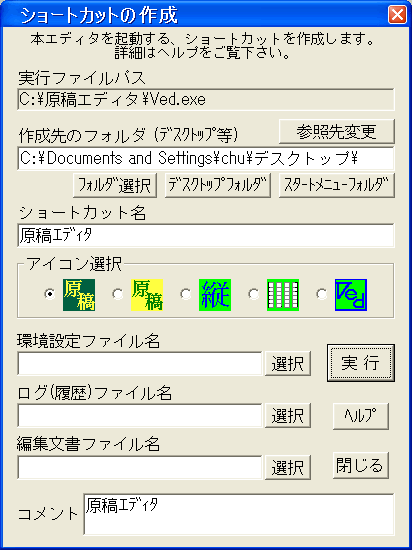
〇 ショートカット作成
本エディタを起動するためのショートカットを作成します。
ここでは使用する環境設定ファイルとログファイル及び編集文書ファイルを指定出来ます。
異なる作業環境毎に、それぞれの環境設定ファイルを指定したショートカットを設定すると、編集書式や印刷書式の自由度が増し、使い易くなります。
この画面が開くと、インストール時にデスクトップに作成したショートカット「原稿作文」を参照し、その内容を表示します。このショートカットが無い場合はメッセージが出ますので、 [参照先変更] ボタンで他の本エディタ・ショートカットを選択してください。
内容を変更したら新たなショートカットの表示名を付けて(或いは同名のまま)、実行してください。
詳しくはこちらのショートカットコマンドラインオプションも参照してください。
この画像の各部分をクリックすると該当項目の説明に飛びます。
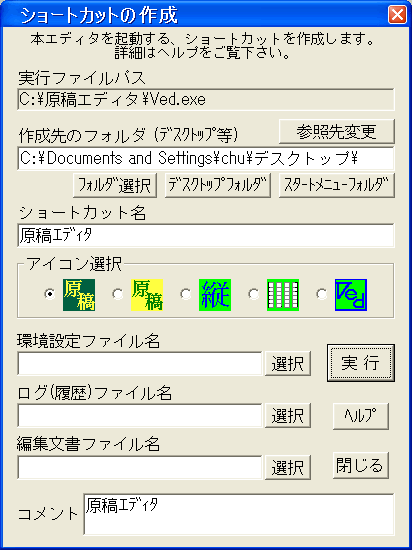
実行ファイルパス
実行ファイルが格納されているフォルダとファイル名です。これは変更出来ません。
参照先変更
このボタンを押下すると、既存の本エディタ・ショートカットを選択して、内容を参照出来ます。
作成先のフォルダ
ショートカットアイコンを何処のフォルダに作成するかを入力します。
[フォルダ選択] を押下するとフォルダ選択が出来ます。
[デスクトッツプフォルダ]
と[スタートメニューフォルダ]
を押下すると、それぞれのフォルダが自動入力されます。
ショートカットの表示名
アイコンの真下に表示されるタイトルです。この名前は自由に付けられます。
アイコン選択
ショートカットのアイコンを登録されているアイコンから選択します。
環境設定ファイル名
このファイルの規定値は実行ファイルがあるフォルダの Ved.env ですが他の名前、あるいは他のフォルダも指定出来ます。異なる名前を付ければ、それぞれの編集環境を個別に設定出来ます。
このファイル名は実際に存在する環境設定ファイルでなければなりません。
ログ(履歴)ファイル名
このファイルの規定値は実行ファイルがあるフォルダの Ved.log ですが他の名前、あるいは他のフォルダも指定出来ます。例えば編集する文書別にそれぞれ編集履歴を管理出来ます。
編集文書ファイル名
ここに文書ファイル名を指定すると、本エディタ起動時にこのファイルの編集状態となります。
コメント
マウスをアイコンの上に持って行くと表示される説明文です。
実
行
ショートカットを作成します。
※アイコンの選択を変更しても変化しない場合は、参照元のショートカットを右クリックにてプロパティを開き、アイコンの選択をし直し、もう一度本機能を実行してみてください。
※作業フォルダは参照元のデータがそのまま使われます。
※この機能の新設に伴い、コマンドラインオプションの「/B バックアップファイル(.BAK)を作成しません」と「/Z 確認や選択ダイアログボックスの表示時にブザーを鳴らしません」は環境設定・全書式共通項目に移しました。